如何解决Windows10电脑中ie浏览器无法访问网站的问题?
许多使用win10电脑的小伙伴都会使用系统自带的IE浏览器,可是有的时候打开之后显示浏览器无法访问网站应该如何解决呢?今天,小编就教大家解决Windows10电脑中ie浏览器无法访问网站的问题。
具体如下:
1. 我们先要在win10的电脑中打开ie浏览器,如图。

2. 之后我们在界面点击右上角的【工具】,如图。
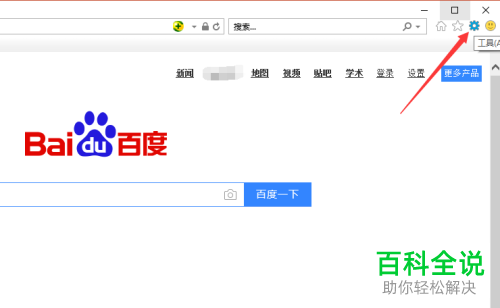
3. 之后在下拉的菜单中点击【Intenet选项】,在这里面我们可以解决网络的设置问题,如图。
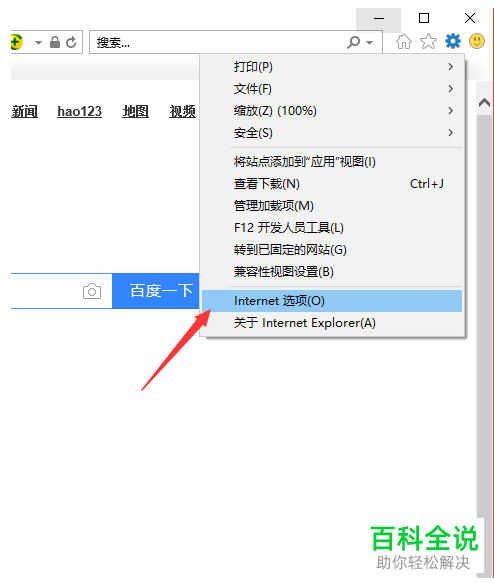
4. 之后我们看到Internet选项窗口,上方有许多的选项卡,我们点击【连接】选项卡,如图。
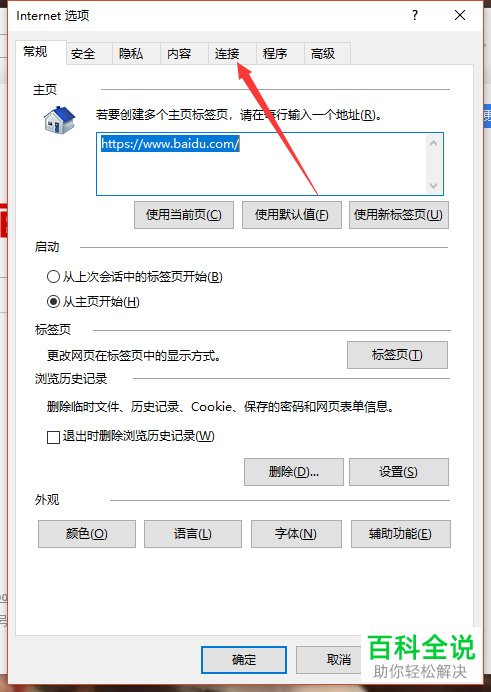
5. 之后在弹出的窗口中点击【局域网设置】,如图。

6. 之后我们可以在界面中看到【自动检测设置】是开启的,如图。

7. 我们将这一选项关闭,然后点击下方的【确定】,如果这个方法不可行,我们也可以使用其他的浏览器打开网页,查看是否是网络出现了问题,如图。

以上就是小编教大家解决Windows10电脑中ie浏览器无法访问网站的问题的方法,希望可以帮到大家。
赞 (0)

